本月更新将继续进行有关DirectQuery for Power BI数据集和Azure Analysis Services,Small Multiples和Model View UI的预览工作。此外,本月更新使在DAX CALCULATE函数中指定过滤器变得更加容易。在服务方面,当您在工作区列表视图中单击一个数据集时,您将被带到本月的新数据集详细信息页面,其中包含有关上次刷新报告的时间以及创建新报告等操作的信息。
当然,还有更多,请继续阅读!
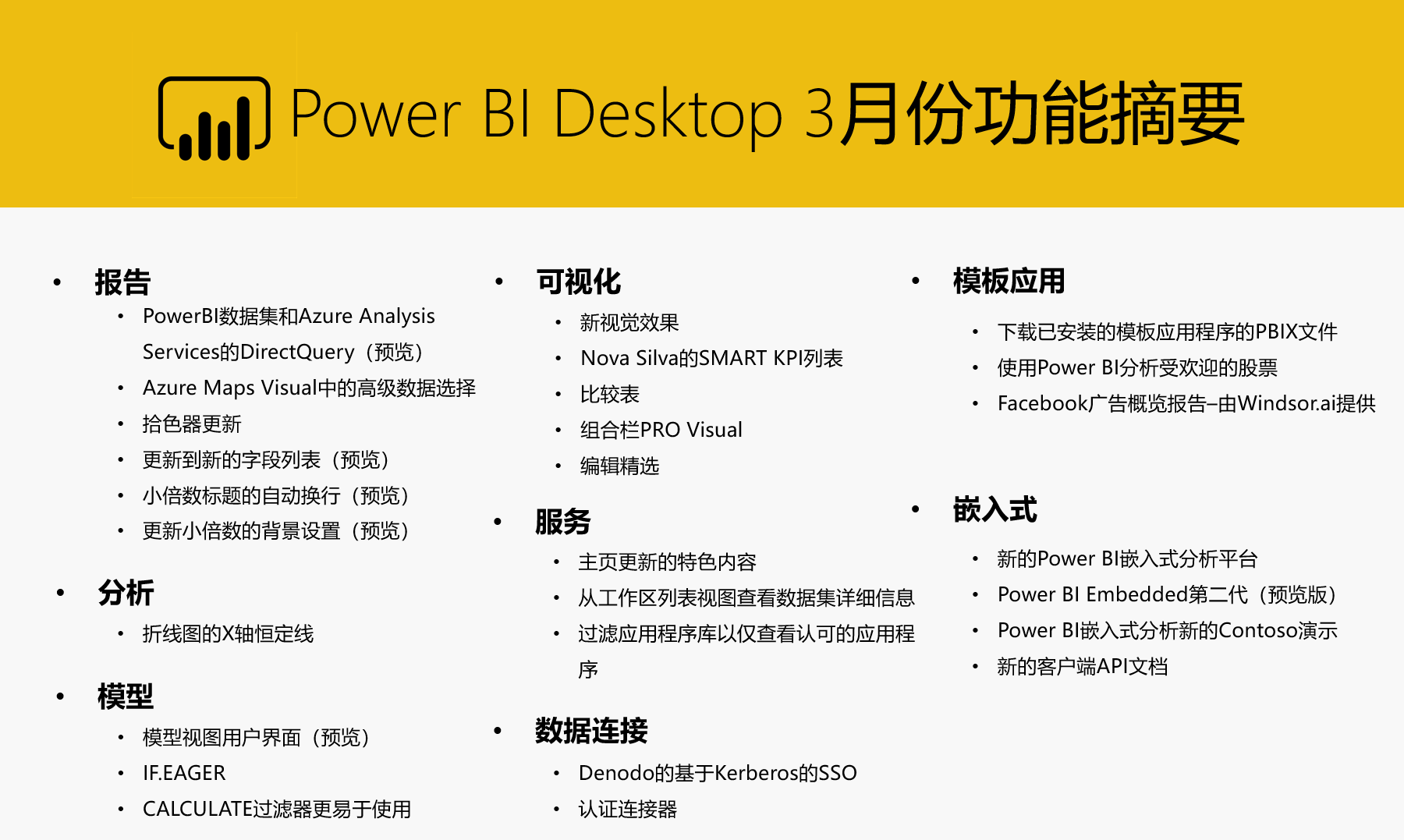
报告
PBI数据集和Azure Analysis Services更新的DirectQuery(预览)
本月添加了一些其他功能,这些功能将在您在Power BI Desktop中创建的远程源和本地模型之间同步。现在,在远程源中设置的显示文件夹和“按列排序”属性将与本地模型同步。
Azure Maps Visual中的高级数据选择
Power BI中的Azure Maps Visual提供了多种可视化类型(气泡,3D条形图,实时流量等),使您可以轻松地在Map上可视化您的业务数据,并观察不同参数如何随位置变化。在本文中,宣布发布了新的选择功能,这些功能使在Power BI中浏览位置数据更加容易。
选择控制
Azure Map Visual右上方的工具栏中提供了一个新的选择控件选项。用户现在将拥有四种新方法来选择地图上的数据并与之交互。

范围选择
使用范围选择方法从指定位置选择指定行驶距离或行驶时间内的所有数据。此方法对于可视化零售商店的服务区域特别有用。

径向选择
单击选择控制栏中的“圆形”图标以激活径向选择模式。接下来,在“地图”画布上单击所需的点,然后将鼠标拖动到所需的半径。以选择点为中心的圆形区域突出显示了半径内的所有位置。再次单击以完成选择。只有选定的点在“地图”画布上保持活动状态。要取消选择,请单击地图上的任意位置。
多边形选择
若要对要选择的数据进行精细控制,请使用多边形选择。按下鼠标键,拖动并绘制任意自由形状,以选择该形状内的数据。要关闭形状,只需在地图上双击即可。在不按住鼠标键的情况下,您可以在地图上的任意位置单击以指定多边形边界的顶点并在边界内选择数据。

径向和盒形选择
径向和框选择方法提供了使用在Map画布上绘制的圆形或矩形在Map上进行选择的能力。

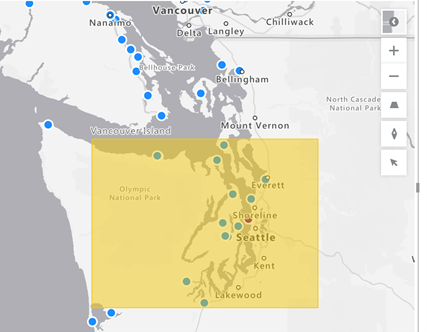
新的选择控件默认情况下处于启用状态。若要打开/关闭选择控件,请编辑Azure Map Visual,转到控制面板中的“格式”选项卡。找到标题为“地图设置”的部分,将其展开,并确保将“选择控件”切换选项设置为true(将控件向右滑动)。
拾色器更新
本月更改了颜色选择器的优先级,使其优先出现在右侧,以便与报告画布重叠的部分更少。本月还为无法使用ESC关闭颜色选择器的用户发布了错误修正。本月在待办事项列表中添加了其他新的颜色选择器功能。
更新到新的字段列表(预览)
对上个月发布的新字段列表,本月已经加紧了填充,在所有表都被隐藏时又添加了上下文菜单,在对井中的字段进行重新排序时带回了黄色指示器,并修复了图标差异。
小倍数标题的自动换行(预览)
在小倍数预览功能上继续本月的工作,本月为小多个标题添加了自动换行!现在,您可以确保较长的标题超出小多栏的宽度时不会被截断。
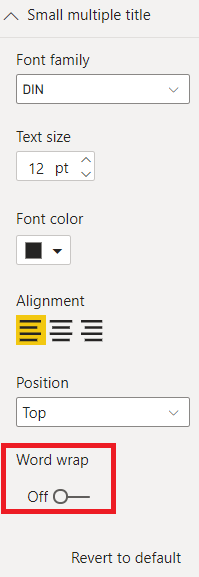
请记住,本月将为您所有小的倍数中最长的类别名称分配空间,以确保绘图区域正确对齐。因此,如果您的多个小标题中的某些标题比其他标题长得多,则启用自动换行可能会在较短的标题下留下多余的空格。本月建议您在考虑自动换行时,考虑在为绘图区域保留的空间和标题之间进行权衡。
更新小倍数的背景设置(预览)
本月还将更新小倍数背景颜色和背景透明度格式设置,以包括新的默认值。虽然先前的背景色默认值是自动从页面背景继承的,并且默认透明度为100%(完全透明),但是新的默认值分别为“不填充”和0%(完全不透明)。此更改将使您可以立即查看小的倍数背景色的更改,而不必更改透明度设置。
但是,此默认设置更改也将影响现有报告:
-
如果您以前调整了透明度而不更改小倍数背景颜色,则以前的(默认)颜色将变为“无填充”,这意味着您将不再在小倍数网格中看到背景色。
-
如果您以前更改了小倍数背景颜色而未更改透明度,则以前的透明度(100%)现在将变为0%,这意味着您现在将看到您的背景色应用于小倍数网格。
将颜色和透明度设置更改为新的默认设置将避免这种情况。
分析工具
折线图的X轴恒定线
现在,本月支持在折线图中为连续类型数据添加X轴恒定线。

您可以通过从“可视化”部分的“分析”图标中选择“ X轴常数行”上的“添加”来创建此行。该值可以是日期时间或数字值,具体取决于您的数据。您可以从线条的颜色,透明度百分比,线条样式,位置,数据标签为线条配置各种选项,就像现有的Y轴常数线条一样。
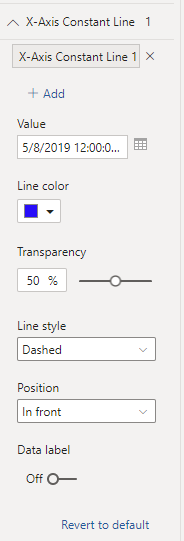
此常数线用于“异常”窗格中的视觉效果,以指示系列中异常的日期时间。

模型
模型视图用户界面(预览)
本月对关系在模型图中的外观进行了一些更改。

现在,基数 显示在关系的端点,关系的方向显示在中心。 这些图标的大小也已增加,以提高可读性。
有限关系用户界面
在新关系外观的图像中,您可能还已经注意到添加了一个图标:

此图标表示有限的关系,可以轻松地在模型中识别它们。有限关系是不同源组之间的关系。
错误图标工具提示
在实时连接模式下,度量标准中的错误将在字段列表和模型图中显示错误图标。当您将鼠标悬停在图标上时,工具提示将显示有关该度量标准错误的更多信息。


IF.EAGER
本月为DAX引入了一个新功能:IF.EAGER。此函数的行为与现有IF函数相同,但是由于引擎对函数的评估方式不同,因此性能可能有所不同:IF.EAGER使用eager求值,其中对两个分支表达式(第二个和第三个参数)进行求值不管条件(第一个参数)是true还是false。相反,IF使用严格的评估,这意味着它仅执行两个分支表达式之一,具体取决于条件为真还是假。
特别是当需要对分支表达式和条件表达式进行相同计算的评估时,使用IF.EAGER(从而进行急切的评估)会带来性能上的好处。请看下面的例子。
SalesEager:= IF([总销售额]> [上个月销售额],[总销售额],[上个月销售额]-[总销售额])
在上面的示例中,在条件表达式以及分支表达式中评估[Total Sales]度量。此外,在条件表达式以及第二个分支表达式中都评估[Last Month Sales]度量。这意味着,当使用IF函数时,Power BI将对[Total Sales]进行三次评估,因为这两个分支表达式中都包含该函数,并且当该表达式为False时,[Last Month Sales]将被评估两次。
但是,切换到IF.EAGER意味着无论分支表达式都将得到求值,因此Power BI引擎将仅对[Total Sales]和[Last Month Sales]进行一次评估,因为它可以将评估重新用于条件表达式。请注意,这并不意味着您应该始终使用IF.EAGER而不是IF。本月建议使用IF,除非您遇到这种特定情况或有性能问题。
计算过滤器更易于使用
在使用CALCULATE函数时,本月在指定多个过滤器方面增加了额外的灵活性。举例来说,假设本月需要计算红色或女性系列产品的销售额(样式指标“ W”)。您已经有一个度量[Sales Amount],其定义为:Sales Amount:= SUM(Sales [SalesAmount])。您可能会想尝试以下方法:
SalesRedW:=计算(销售额[销售额],产品[颜色] =“红色” ||产品[样式] =“ W”)
不幸的是,这行不通:
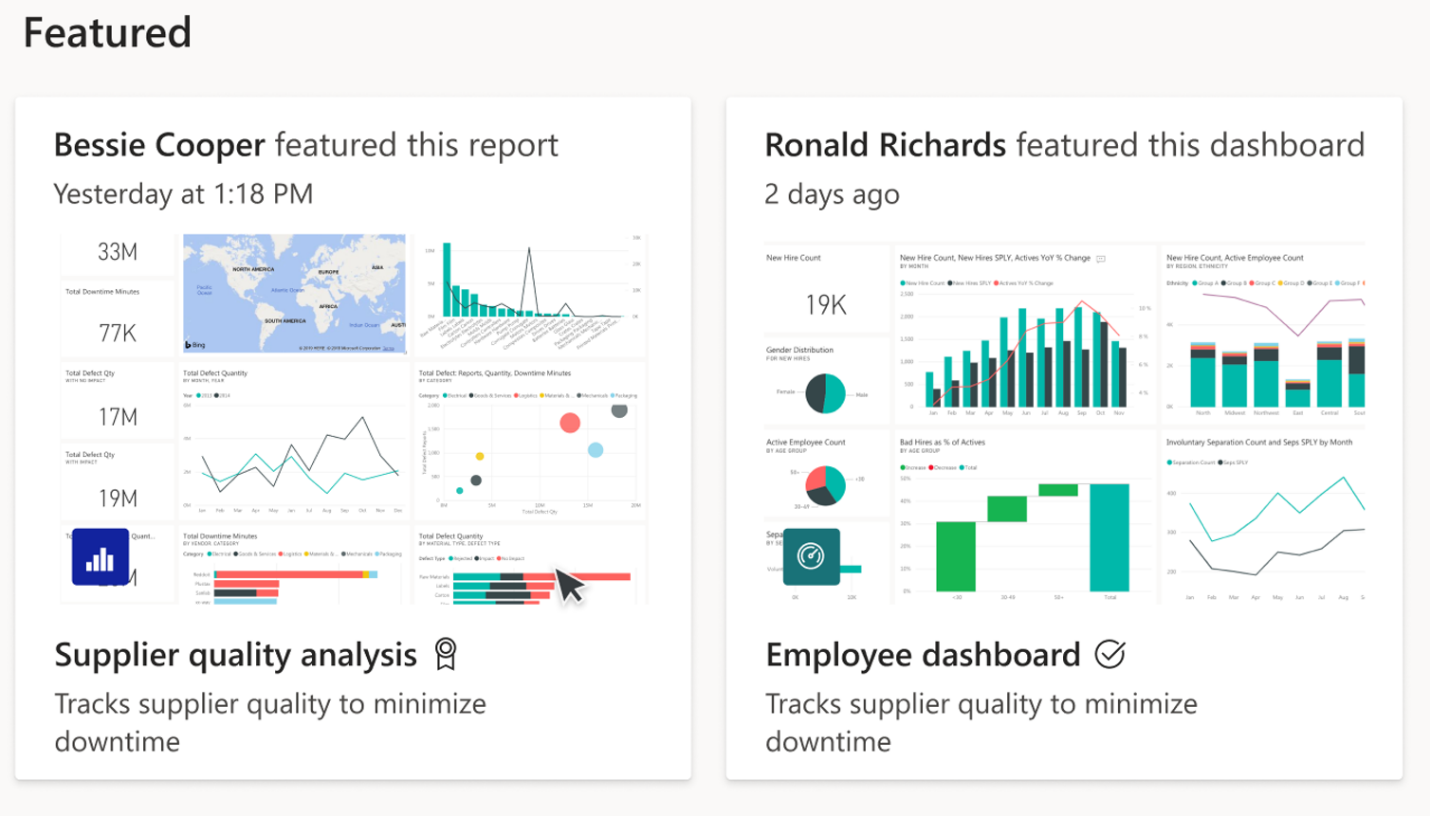
为了使此工作有效,您必须添加一个显式的表过滤器,如以下示例所示:
SalesRedW:= CALCULATE(Sales [Sales Amount],FILTER(ALL('Product'[Color],'Product'[Style]),'Product'[Color] =“ Red” ||'Product'[Style] =“ W“))
但是,从该版本开始,您尝试的第一种语法就可以使用。现在,这是完全有效的DAX,并且可以正常工作而不会出现错误消息:
SalesRedW:=计算(销售额[销售额],产品[颜色] =“红色” ||产品[样式] =“ W”)
这使构建需要多个过滤器和条件(例如OR(||)和AND(&&))的复杂组合的计算更加容易。
数据连接
Denodo的基于Kerberos的SSO
此更新为用户提供了一种更简便的方法,即通过DirectQuery利用本地数据网关通过基于Kerberos的单点登录,将Power BI报表发布到连接到Denodo的服务。
认证连接器
新认证的连接器:Kognitwin
本月将发布一种新的经过认证的连接器Kognitwin,该连接器允许用户连接Kongsberg的Kognitwin Energy,以进行高级数字化和分析。
更新了认证的连接器
本月还将发布以下九种认证连接器的更新:
-
Exasol
-
Automation Anywhere
-
Zoho Creator
-
e-Way CRM
-
IntelligentPlant
-
Data Virtuality
-
Vena
-
FactSet
-
MariaDB
服务
主页更新的特色内容
现在,您主页上的特色内容包括有关谁为工件提供特色的元数据。此外,认可的内容也可以在同一工作流程中显示。

从工作区列表视图查看数据集详细信息
现在,您可以从工作区内容列表视图打开数据集详细信息页面。
在工作空间内容列表视图中单击数据集时,将打开“数据集详细信息”页面以提供有意义的信息和快速操作:
-
有关数据集的信息,包括最近的刷新时间
-
建立在数据集之上的报告列表(此处将显示您有权访问的报告)
-
最近30天的使用情况指标,包括最近30天(不包括今天)的最近30天的使用量和报告打开量。
-
快速行动:查看沿袭,创建报告并在Excel中进行分析
-
从模板创建–如果为此数据集定义了模板报告,则可以从该模板快速创建报告。
请注意,此功能仅在“新建”工作区中可用。
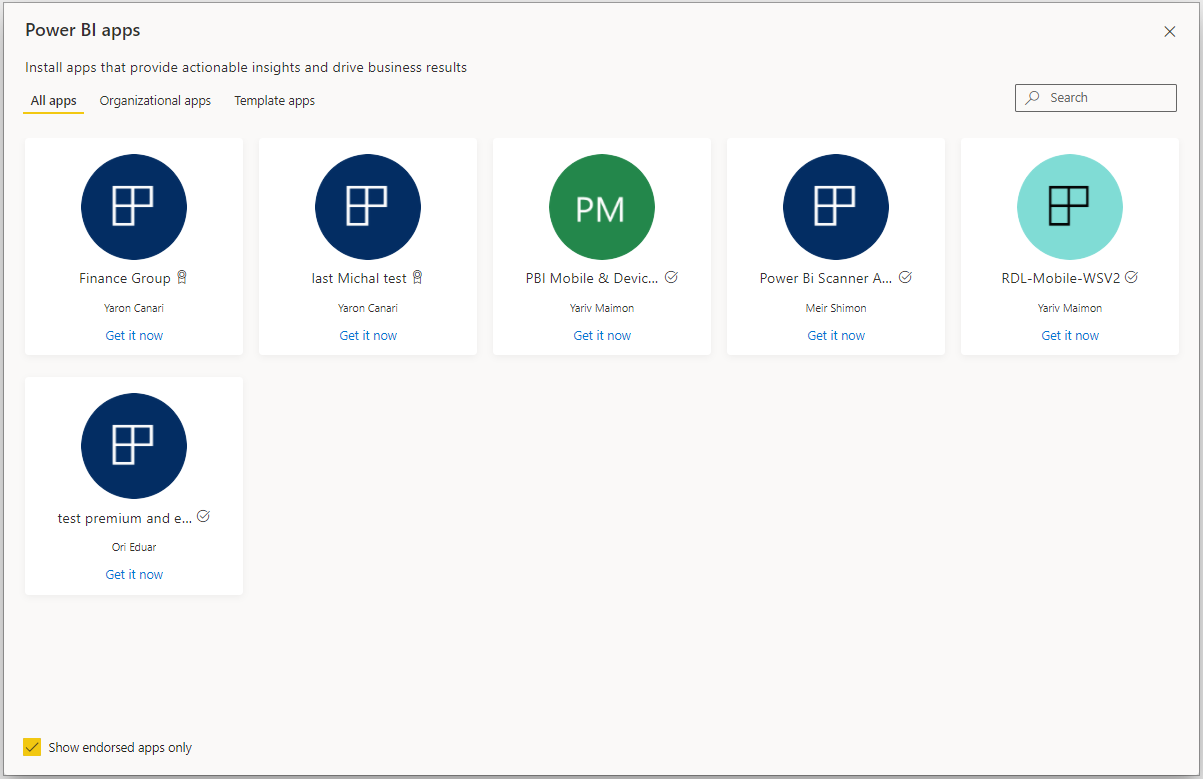
过滤应用程序库以仅查看认可的应用程序
从应用程序库获取新应用程序时,您可以选择过滤图库,以仅查看经过认证和升级的应用程序。这些应用程序是由其所有者设置为受信任的。
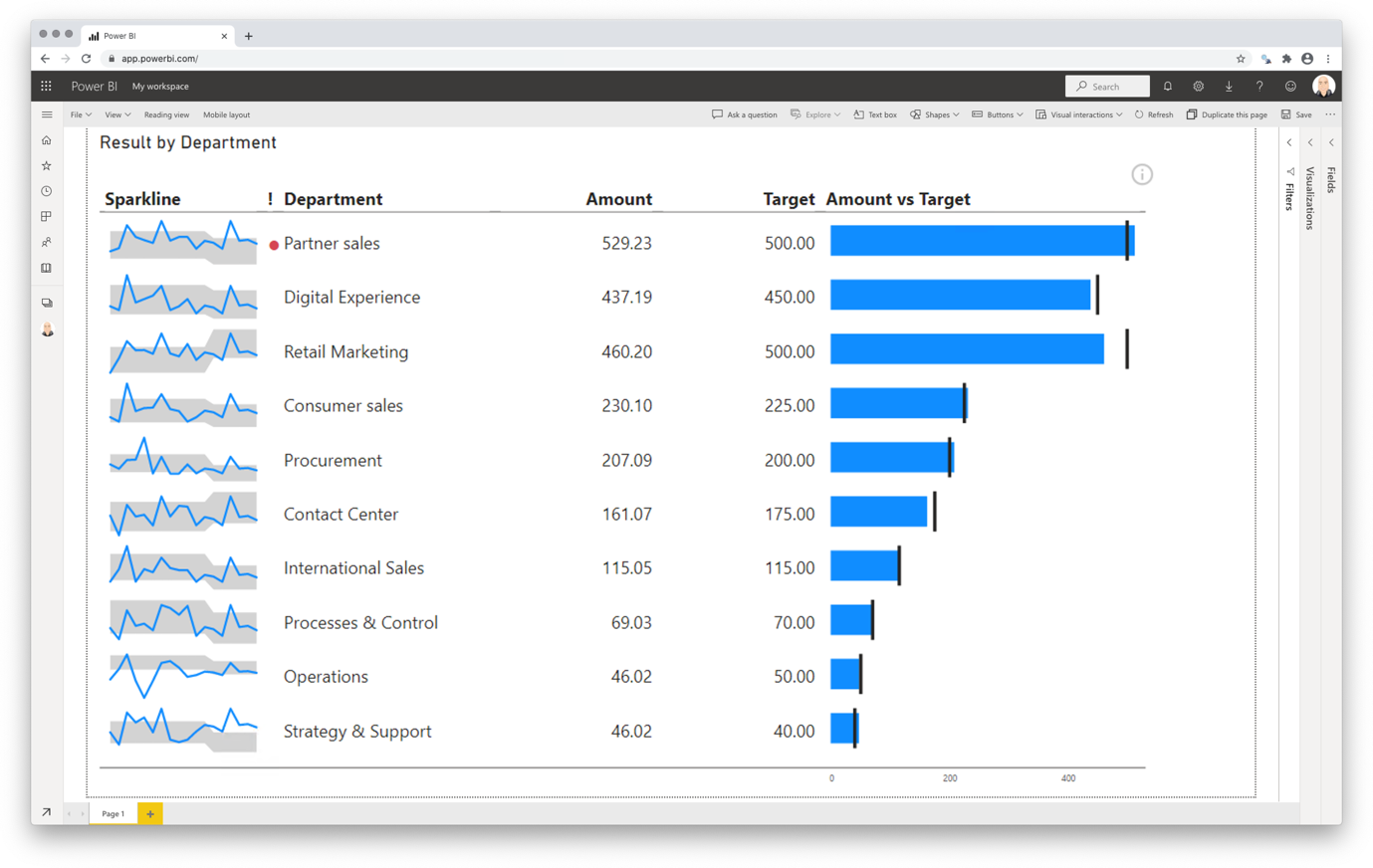
可视化
新视觉效果
这个月,本月有了一个新的视觉效果:多卡KPI。
Nova Silva的SMART KPI列表
任何精心设计的仪表板的一个重要目标是通过创建所有KPI的概览来告知读者。这就需要一种紧凑而有效的方式来将它们全部显示出来。SMART KPI列表是专门为此目的而创建的。
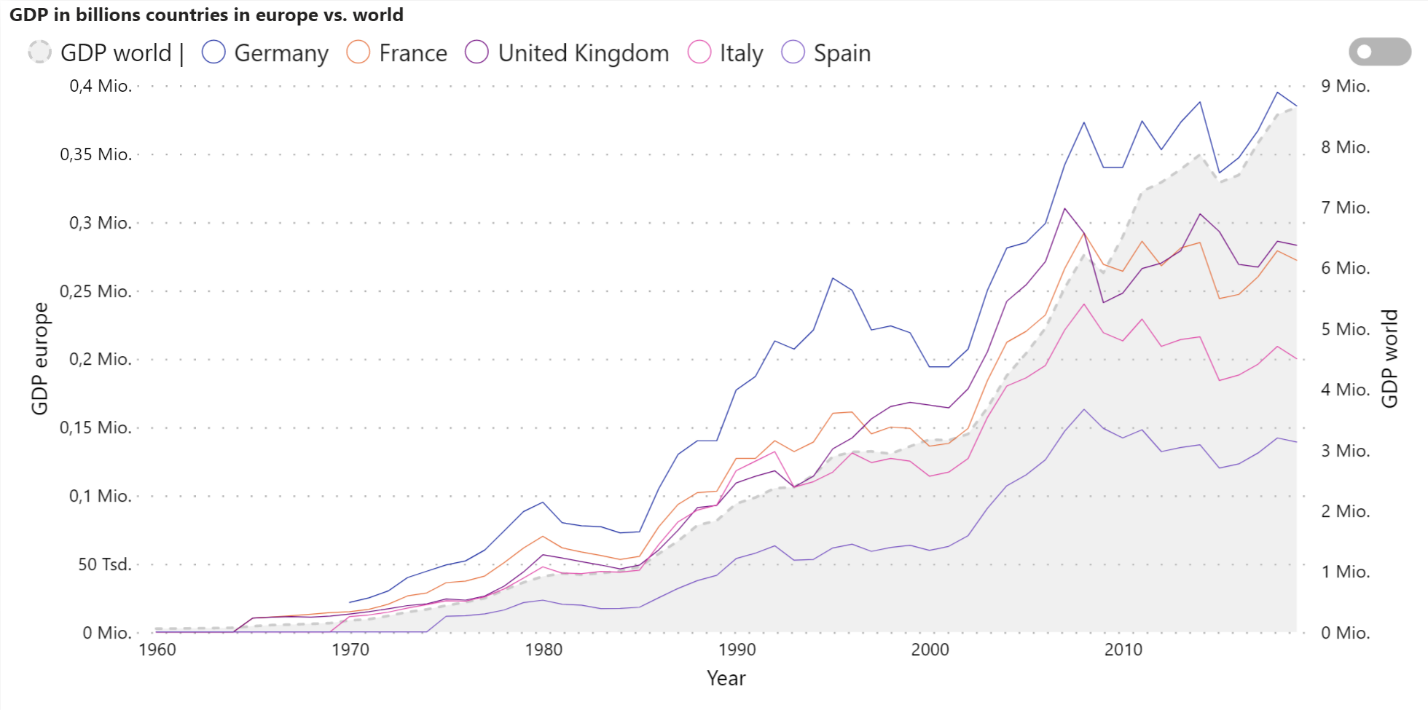
为什么本月将其命名为SMART?因为此视觉效果使每个人都可以创建其KPI的概览,所以:
-
具体:红点突出显示需要立即关注的KPI;
-
可衡量的:仅一个值是绩效的弱项指标。迷你图显示了确定您是否朝目标迈进的趋势;
-
可实现的:通过将每个结果与目标进行比较,您可以确定您的KPI是否达到期望;
-
相关性:您可以在迷你图中添加可接受结果的带宽,这可以帮助用户确定过去的“正常”和“异常”结果;
-
有时限的:迷你图向每个指标添加了所需的历史背景,以丰富指标信号;
比较表
您是否曾经需要在视觉上将数字的发展(例如“销售”或“订单量”)与索引进行比较?通过比较表,您可以直观地看到例如欧洲与世界排名前5位的国家的国内生产总值的发展情况。或与您公司中所有产品的增长相比,您的前五种产品。如果您有权访问市场数据,则可以将销售的发展与市场中的销售进行比较。
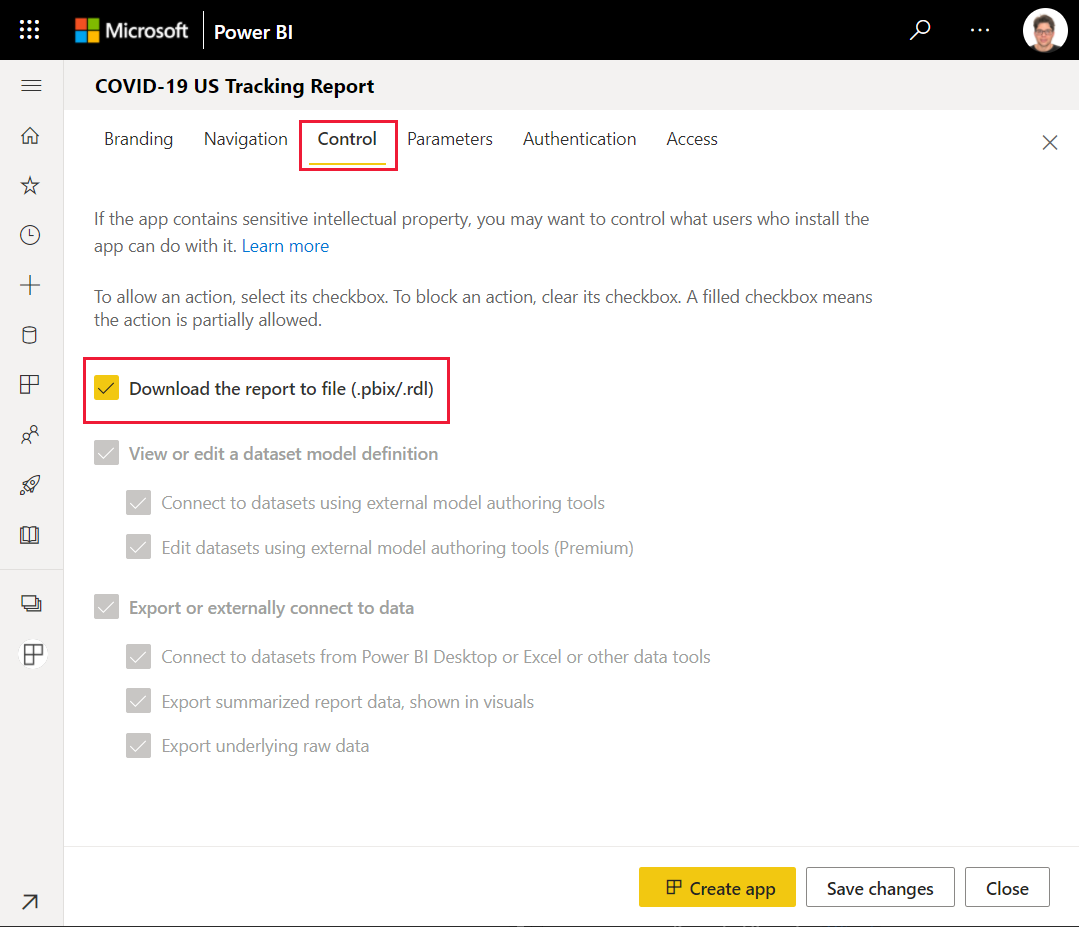
使用Power BI的默认折线图时,您必须事先确定要可视化的产品(通过“传奇”或通过每种产品的度量)。比较表使您可以自由选择动态排名前五位的产品,并使用多种格式设置在第二轴上可视化索引信息。
组合栏PRO Visual
ZoomCharts的Combo Bar PRO Visual可让您以任何组合方式将条形图,垂直线和垂直区域组合在一个视觉图中。专为快速,高效和激动人心的数据浏览而设计,具有单次触摸/单击下钻和上钻功能。
在ZoomCharts的Combo Bar PRO Visual的主要功能中,您将找到:图表上的交互–单击,平移,放大/缩小以探索多个向下钻取级别;多种图表类型–为每个系列在条形图,折线图和面积图之间进行选择;堆叠和聚类–堆叠或聚类序列,在序列特定值或累积(总)值之间进行选择;静态和动态阈值–最多设置3个阈值以演示目标或基准;完全自定义–自定义X和Y轴,图例,堆栈,工具提示,填充设置,轮廓;多点触控设备友好–在任何设备上都能获得均等的体验。
编辑精选
本月新的编辑精选视觉效果是:
-
Ratings by MAQ Software
-
Comicgen
-
SMART KPI List
可以在Power BI Desktop的产品内AppSource和服务的“编辑器选择”类别下找到编辑器的选择。
模板应用
下载已安装的模板应用程序的PBIX文件
模板应用程序已经成为在组织外部分发Power BI数据集,报表和仪表板的一站式服务!
从2月底开始,作为模板应用程序发行商,您可以允许Power BI Pro用户在安装后直接从模板应用程序下载PBIX文件!您要做的就是在创建模板应用程序时打开“控制”选项卡上的PBIX下载功能。
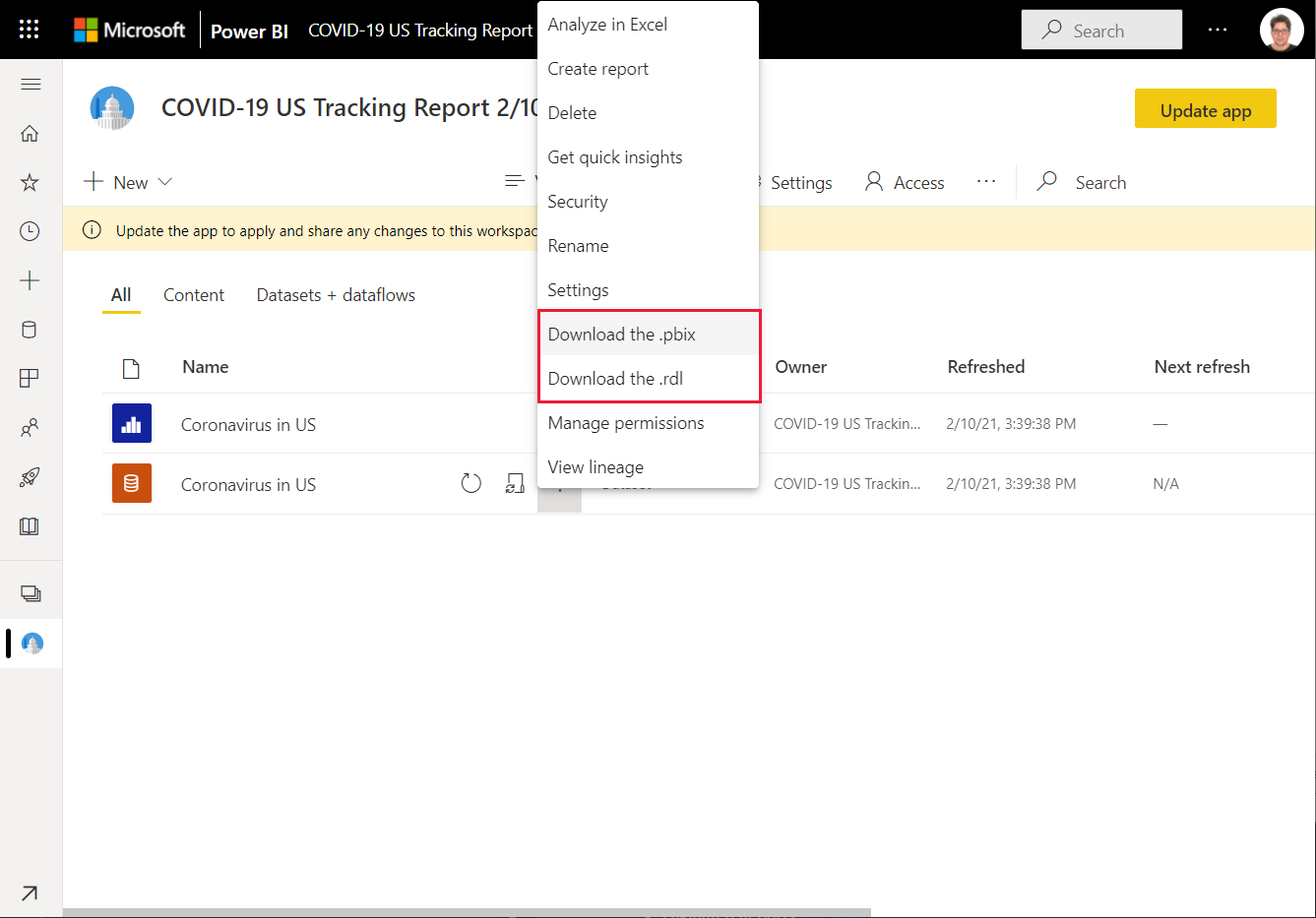
为模板应用程序启用PBIX下载后,Power BI Pro用户将能够从报告或模板应用程序工作区下载PBIX文件:
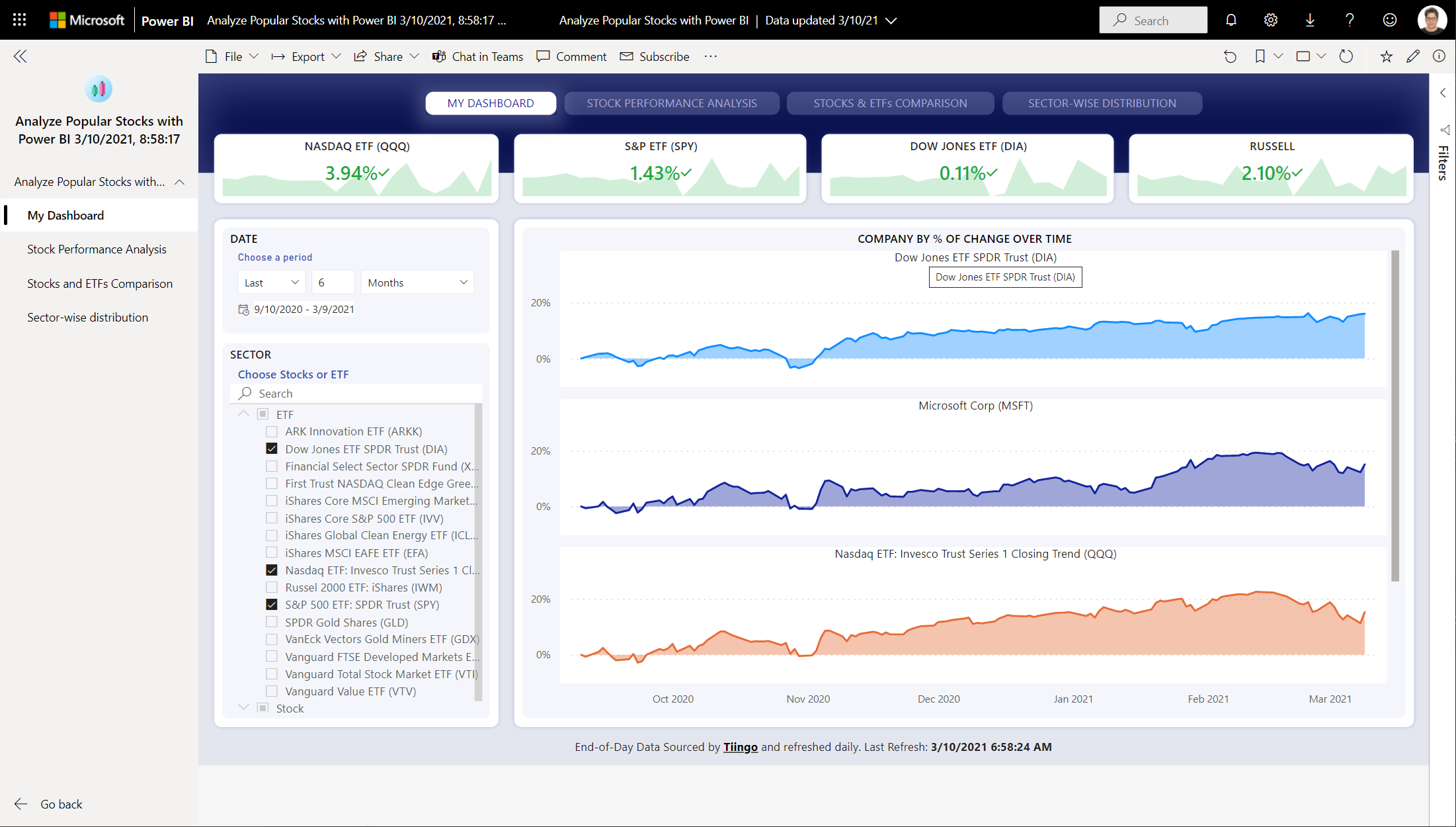
使用Power BI分析受欢迎的股票
本月推出一个新的模板应用程序,以吸引您使用Power BI!
使用Power BI分析流行库存应用程序会显示多个KPI,以开始您在Power BI中进行分析的过程。使用它可以跟踪流行股票和ETF的日终报价以及每周,每月或每年的趋势。随时随地查看Power BI的运行情况,跟踪股票的高点,低点,移动平均线,按部门分布,布林线,甚至可以比较受欢迎股票的绩效比较!
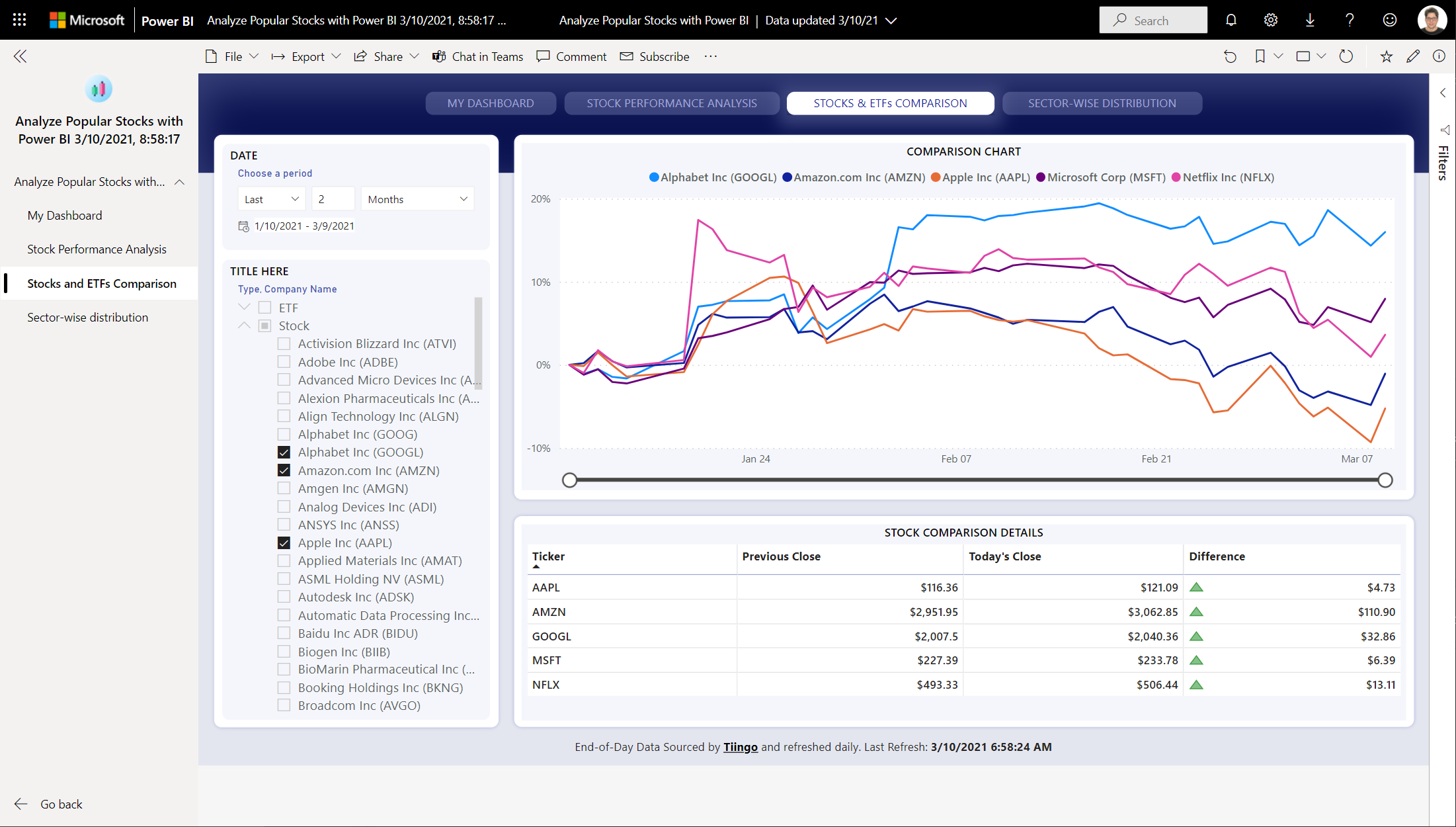

Power BI团队为您提供了使用Power BI分析流行库存应用程序,该应用程序可在AppSource上使用-本月确保该应用程序可以提取刷新的日末库存数据,而无需任何其他订阅。获取库存数据需要Power BI Pro许可证。如果您没有Power BI Pro,请尝试使用免费的Power BI Pro试用版!
Facebook广告概览报告–由Windsor.ai提供
本月也宣布Power BI的第一个Facebook Ads模板应用程序。Facebook广告概览报告可帮助广告商和营销商将Power BI连接到Facebook Ads Insights API。
该应用程序包含一个连接器,要开始使用,您只需访问一个Facebook Ads帐户即可。与其他模板一样,此模板应用程序提供自动数据刷新功能,您可以设置日期范围以获取历史数据。
该应用程序具有两个外观丰富的报告页面,可让您获得有关广告系列和广告集的见解。
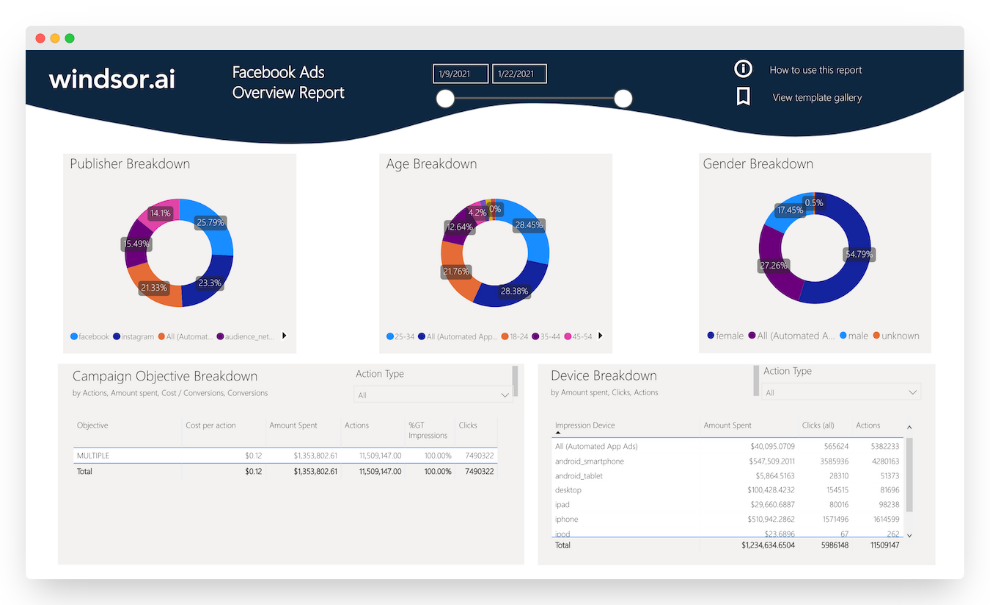

提供了多种细分,包括按国家,年龄,性别,目标,设备,发布者等分类的细分。您还将找到有关费用,每千次展示费用,展示次数,点击次数等的指标。
开始
1. 在此处连接您的Facebook广告数据。记下您获得的API密钥。
2. 从下拉列表中至少选择一个Facebook Ads帐户
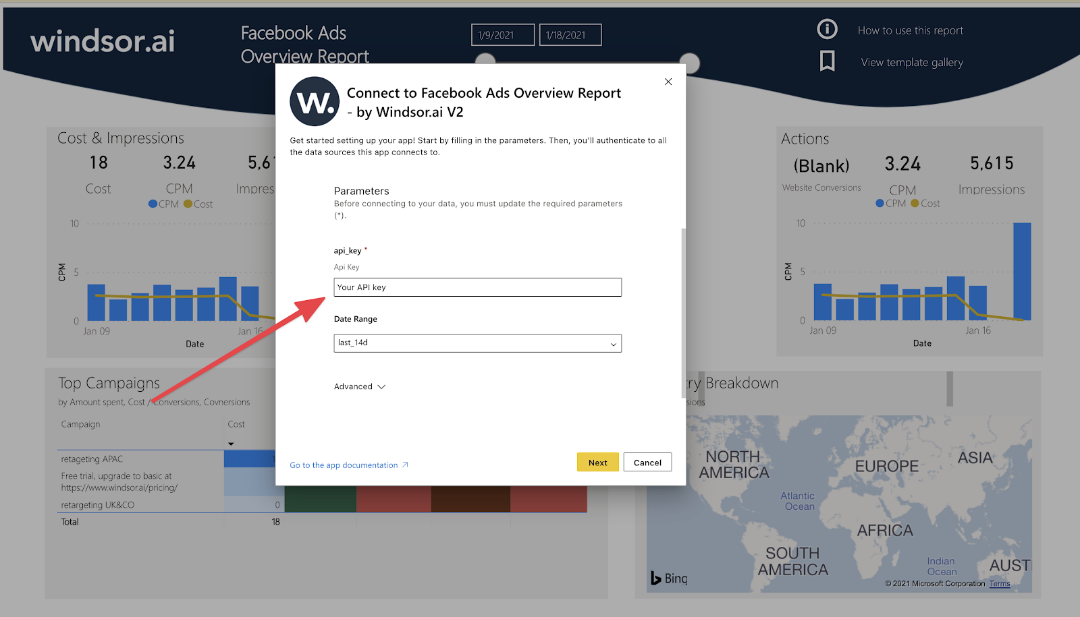
3. 安装Facebook Ads Overview Report Power BI Template App
4. 输入您在步骤1中获得的API密钥
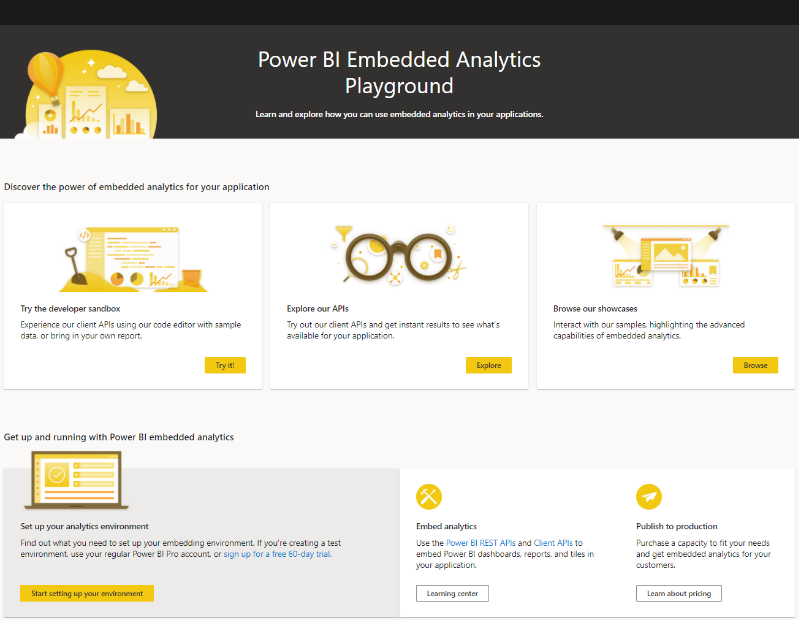
5. 在下一个屏幕上,单击“登录”。
您的数据将加载。这可能需要一两分钟,具体取决于数据的大小。
嵌入式
新的Power BI嵌入式分析平台
最近宣布了新的Power BI Embedded Analytics平台。它使开发人员可以使用示例或自己的报告在本月的开发人员沙箱中获得实际的编码经验。开发人员可以发现客户端API并与之交互,并查看即时结果。此外,您可以查看本月的交互式功能展示,以获取有关如何将最新功能应用于您的应用程序的灵感。
开发人员和产品经理可以了解最新的Power BI嵌入式分析功能,包括教程和文档。
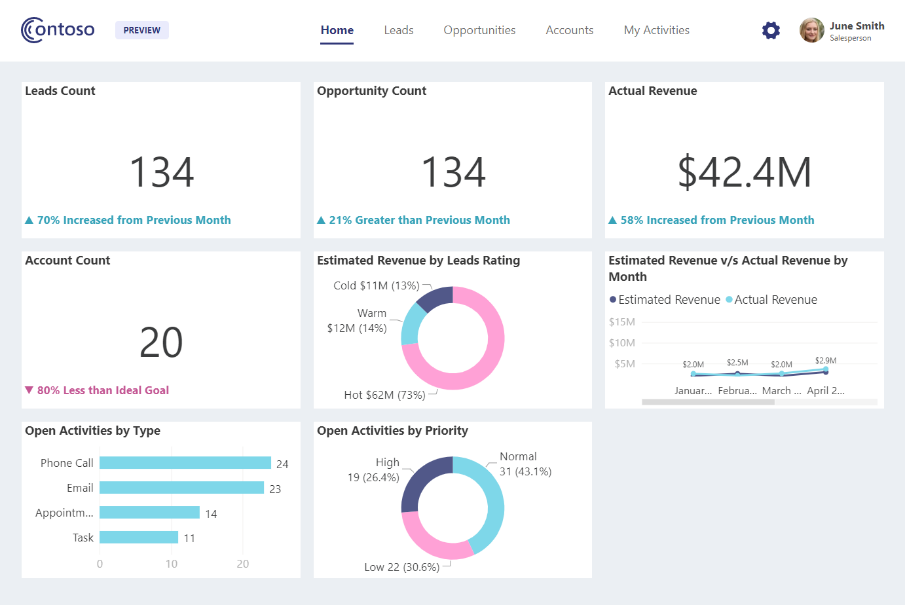
Power BI Embedded第二代(预览版)
最近,第二代Power BI Embedded(称为Embedded Gen 2)可供Azure订阅者在预览期间使用。
嵌入式第2代提供增强的性能,更大的规模,更低的入门级分页报表和AI工作负载,即时扩展且无停机时间以及改进的指标,使开发人员可以通过编写脚本或使用Azure Alerts规则来自动上下扩展。
Power BI嵌入式分析新的Contoso演示
最近向客户和合作伙伴推出了新的Power BI嵌入式分析Contoso销售演示,使您可以使用基于Power BI嵌入式分析的自定义仪表板视图来浏览数据驱动的应用程序。了解具有行级安全性(RLS)的Microsoft Dataverse数据库如何确保每个用户仅查看他们有权访问的数据,查看实际的API,包括导出,自定义操作按钮,写回和基于服务主体的身份验证,最重要的是浏览通过GitHub演示背后的开源代码,并使用您自己的数据进行自定义。
首先,请按照下列步骤操作:
-
打开Contoso Sales Demo应用程序。
-
选择销售员。
-
在演示模式下选择Enter。

新的客户端API文档
新的客户端API文档现在可用。查阅所有新文章,解释如何使用Power BI嵌入式分析的客户端API以及如何开始嵌入Power BI工件。其中包括对本月所有客户端库的引用:powerbi-client,powerbi-models和powerbi-report-authoring。
其他
Windows 7弃用
如果您是Windows 7用户,请务必注意,Power BI Desktop将于2021年1月31日停止支持Windows7。Power BI Desktop现在仅在Windows 8.1或更高版本的Windows上受支持,并且一如既往仅支持最新版本的Windows。Power BI Desktop的发行版。
证书撤销检查控件现在在Desktop界面中可用
上个月,本月对证书吊销检查进行了更改,使您可以更好地控制被接受为有效证书的内容。本月,将在Power BI Desktop选项中添加控件。您可以在选项>全局>安全性中找到以下选项:

Desktop中的外部工具集成通常可用
在3月发布的Power BI Desktop中,宣布外部工具集成的一般可用性(GA)。通过使用ALM工具包,Tabular Editor,DAX Studio,Metadata Translator等,您可以在Power BI Desktop中利用各种附加的语义建模功能,DAX查询/表达式优化和创作实用程序以及应用程序生命周期管理(ALM)功能。开源工具。与GA一起,本月还宣布了以下其他增强功能。
-
支持动态格式字符串
-
元数据翻译
-
对象级安全性(OLS)。
Power BI讲师指导的培训–高级数据建模和数据整形
Power BI产品团队的 Jeroen(Jay)ter Heerdt,Microsoft的Power BI内容团队的Yana Berkovich和Microsoft的Alex Powers高级技术专家将主持为期两天(共4小时)的8小时培训,并回答您在课程中的实时问题!这个出色的团队将引导了解本月Power BI功能,以增强数据模型并帮助为业务用户塑造数据。
在两个会话中,本月将探讨如何连接到您的数据并在数据可视化阶段之前进行所有准备工作。
本月将一起探讨如何清理和整理数据,在查询编辑器中进行工作,以便能够使用改进的数据集回答未来的业务问题。本月将一起创建一个数据模型,解释表和关系。
在会议期间,本月将讨论选择对性能和可视化的影响,以及使最终用户能够基于Power BI报告做出以数据为依据的决策。将数据和模型加载到本月的空白画布后,本月将创建列和度量,讨论差异和可用选项,以从您的现有数据中获取更多价值。在培训期间,本月将进行知识检查和作业。
培训将分为两个部分:
-
2021年3月24日,星期三,太平洋标准时间1:00 PM – 5:00 PM
-
PST 2021年3月25日,星期四1:00 PM – 5:00 PM
Desktop更改日志
你们中许多人已经注意到Power BI Desktop的频繁更新是在每月定期周期之外发布的。这些更新主要提供对当月发行版中发现的问题的修复,这些修复将继续到下个月的发行版中。但是,对于包含哪些修复程序,本月还不太清楚。因此,本月宣布 Power BI Desktop更改日志,以便现在您可以准确地看到哪些修补程序是该更新的一部分。如果您从Microsoft.com下载安装程序,则必须手动下载每个更新。如果您通过商店获得Power BI Desktop(本月建议这样做),则会自动提供这些更新。
推荐阅读
3. 微软 PowerBI 被评为2021商业智能领导者 - 14 年的企业产品奋斗史解读
技术交流
1.Power BI免费下载:http://www.yeacer.com/
Microsoft Power BI Desktop中文最新版:下载地址
2.欢迎加入的Power BI技术群,目前正在学习阶段,有兴趣的朋友可以一起学习讨论。
Power Data技术交流群:702966126 (验证注明:博客园Power BI)
更多精彩内容请关注微信公众号:悦策PowerBI
如果您觉得阅读本文对您有帮助,请点一下“推荐”按钮,您的“推荐”将是我最大的写作动力!欢迎各位转载。